テスト版Office for Windows 10が公開。
for~10と有るように8.1までのWindowsでは試用どころかダウンロードも無理。理由はWindows 10で新たに付くデスクトップ画面用Windowsストア(現在はベータ版)からの入手になる為。
無料なので10で遊んでいる人はお試し有れ。
先にオフィスの違いを少々。Office 365のような名前だけオフィスと、黎明期で終わったしまったWindows RT用は省略。
- Android、iOS用・・・無料の簡易版
- Office 2013・・・有料のパソコン用フル装備 ※2016が年内発売予定
- Office Premium・・・2013にオマケが付いた程度
- Office for Windows 10・・・無料と思われるタブレット用の簡易版
4は1と並行するWindowsのタブレット画面用オフィスという位置付として、正式リリース後も無料になるはず。
2が従来のオフィス。3は昨年出たタブレット用オフィスとか、MSクラウド収益への誘導が付いている2013。ライセンスなどの違い詳細は今回のオフィスとは関係無いので省略。
では10用、タブレット画面用のオフィスをダウンロードから。
10用Officeプレビュー版の無料ダウンロード
解説用のWindows 10は2015年1月リリースのテスト版。仮想PCでの動作なので窓枠が付いております。解像度上げると縮小した際に小さくなり過ぎるので、最初から小さめに設定。
タスクバーのWindowsストア(ベータ版)を開き、「Office」を検索すると10用オフィスの各ソフトが用意されております。
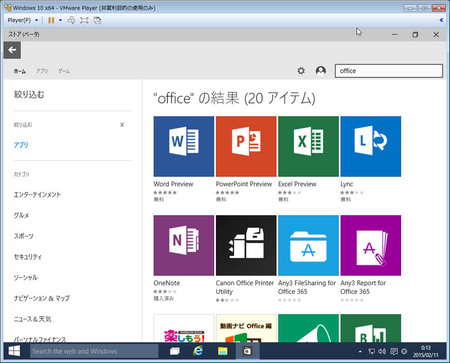
違いが分かりやすそうなExcelをクリック。
レビューの星は3つで評価は5と1の2件。どのような感想が書かれているか評価ページを開くも白紙。
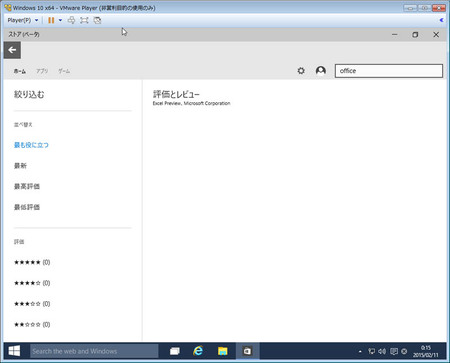
テスト版なのでこの辺りは未完成なのでしょう。
ダウンロードは無料。
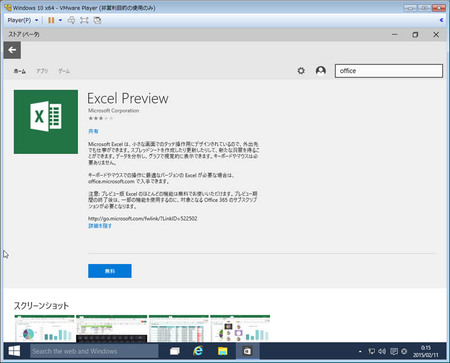
ボタンをクリックするとダウンロード開始。容量は約80MBなので、私の環境では数分でダウンロード完了。
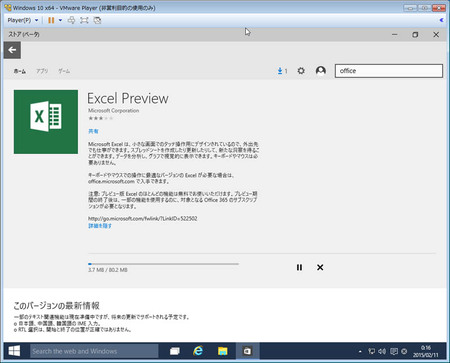
アプリな為かインストールはバックグラウンドでやったようで、入っている途中経過の表示は無し。
デスクトップ画面へのショートカットは作られず、スタートメニューから実行。撮り忘れたので以前のスクリーンショットを流用。
source:8より使い難くなりそうなWindows 10の現状(2015年1月) - BTOパソコン.jp
左の枠内に有れば良いけれど、無いなら「すべてのアプリ」でアルファベット順に並んでいるので「E」で探す事に。そう、Wordは「W」のリスト、PowerPointは「P」。オフィスの「O」でまとまってはおりません。
とにかく10のスタートメニューは分かり難い。
10用タブレット向けOfficeのExcelを試した感想
起動するとチュートリアル開始。
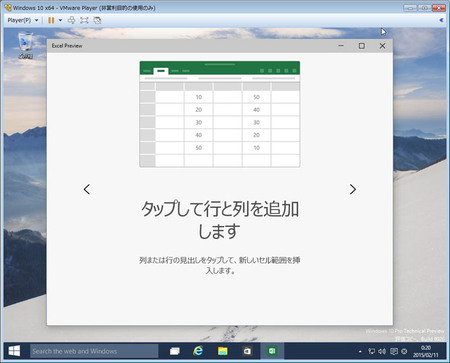
テスト版な為か説明は2種類のみ。最後にMSへ情報を送信するかを選びExcelが起動。
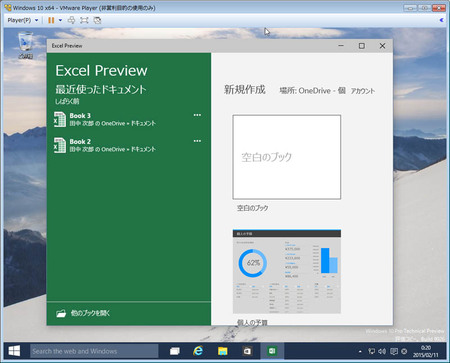
タブレット用なのでこのような画面になるのでしょう。右の「空白のブック」が新規ファイル作成で、他にも数種類のテンプレートが用意されております。とりあえず新規ブックを作成。
タブとアイコンとドロップダウン
ここからはファイルを飛ばして「ホーム」タブから順に右へと撮っております。なぜ「ファイル」を後回しにするかは最後で。
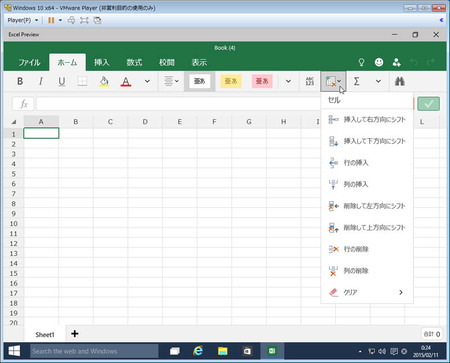
「ホーム」と横並びのタブで種類を選択し、ボタンが並んでいたり、時には上のようにドロップダウンで機能が増える仕様。
タッチ操作の事を考え、ボタンを大きめにしつつドロップダウンリストで拡張しているのは解る。しかし直感で何がどこに有るかは判らず慣れが必要。
ちなみに私が普段使って(使い慣れて)いるPC用オフィスは2007なのでやや古いバージョン。
セルの選択枠がセル単位では無い違和感
セルをマウスのポインタでドラッグしている場面。
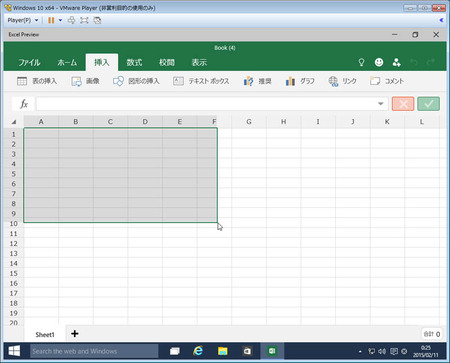
四角形でも書くかのように枠がなめらかに広がり、上の状態でクリックを話すとA1からF10まで選択。
タッチ操作用なのだろうと思うけれど、タッチでもセル単位での選択で良かったのでは?と思った。どこを選択しているのか直感で分かり難い。
メニューは一覧表や画像の挿入以外、グラフなども完備。
関数の選択はタッチ端末なら便利そう
PC版でも出る、関数を途中まで打つと候補が出現。
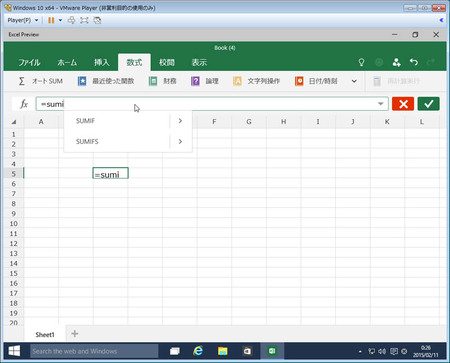
やはりタッチし易いように大きめな枠となっており、マウスのポインタでも鬱陶しくは無い大きさ。
PC用オフィスなら慣れている人には邪魔だけれども、タブレットなどタッチ端末なら数式の文字や記号を打つだけでも一苦労と思うので便利。
ここのタブのアイコンは何の意味が有るのか不明。他のタブでも数式の枠は出ているのだから「数式」タブは要らないのでは?他の機能を付けた方が良いのでは?と思った。
コメント使わない人は使わない校閲タブ
セルに対してコメントを入れると右へ表示。
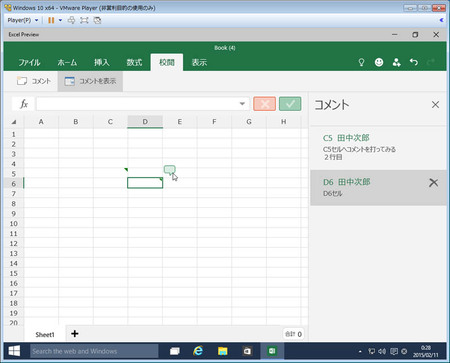
私はExcelでコメント機能を使わないので価値は不明。これだけでタブが有るのだから需要は有るのでしょうな。または無いより有った方が良いとか、入れるもの無かったので入れたのか。
タブレットでウィンドウ枠の固定は必要なのか?
C5セルで固定した画面。
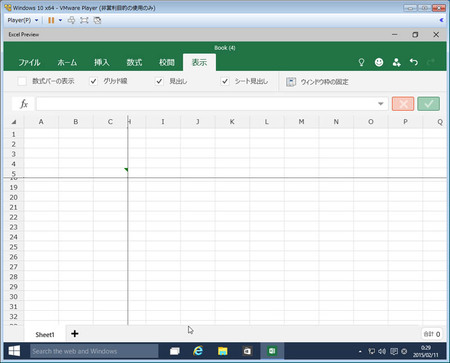
モニタが広いなら便利な機能。
しかしタブレットのような小さい、または解像度が高いなら細かくなる表示画面でこの機能は必要なのか疑問。
以上。最後は「ファイル」タブで締め。
MS Office for 10はOneDriveの設定が必要(まとめ)
「ファイル」タブを押すと下のような画面へ切り替わる仕様。
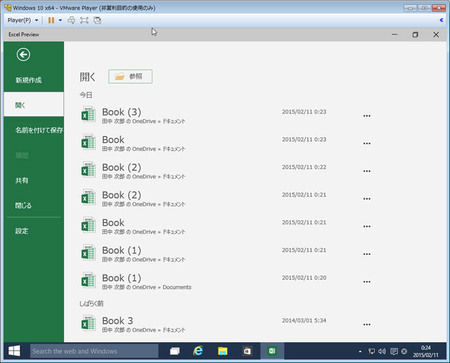
先ほどまでやっていた作業がどうなったのか、どうやって復帰するのか不明。直感で判る判らない以前の問題で、マジで戻り方は今でも判らないという、8系Windowsのあるある状態。
知らないファイルが沢山並んでいるように、「ファイル」を選択すると自動で名前が付き自動で保存され、自動で閉じられてしまうのか。この辺りのエスパー向け仕様は、日本語のヘルプが実装されるまで待つしか無さそう。
問題は見出しに書いた通り、OneDrive(MSのオンラインストレージサービス)の設定をしなければ、現状では不具合が出る点。
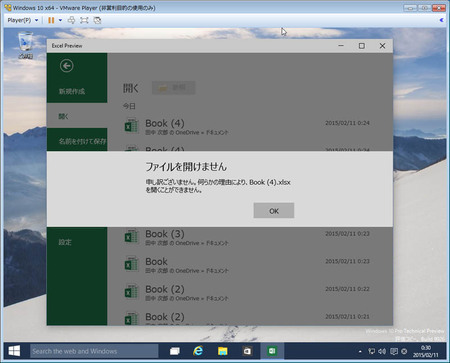
どうやら自動でOne Driveと同期するフォルダへと保存されるようで、このWindows 10ではOneDriveフォルダは設定していなかったので、遊んでいたファイルはことごとく闇へと葬られたのでしょう。
この設定も変更出来るようになると思いたいけれど、MSの強引な自社サービスへの誘導を見ていると、変更出来ない気がして来る。10用オフィスを使う=One Driveの設定が必要=MSアカウント必須、になりそう。
このようなやり方を新たに盛る事で、ローカルアカウントからMSアカウントでのログインへ切り替えさせる方針なのだろうけれども、個人的にはMSアカウントでログイン(パスワードが)必要になるなら、MSアカが必要なサービスは使わない。
ファイルの保存に関しては設定が鬱陶しいけれど、家計簿どころかグラフや色付きの一覧なども描けてしまうので、簡易的な使い方ならこれでも良さそうと思った。
私は現在MSオフィス2007を使っており、次は無料のオフィスへ移行する予定。使い勝手が変わってしまい改めて慣れる必要が有るのなら、個人利用はもうMSで無くても良い。
2007を買う前にLibreOfficeを知りたかった。

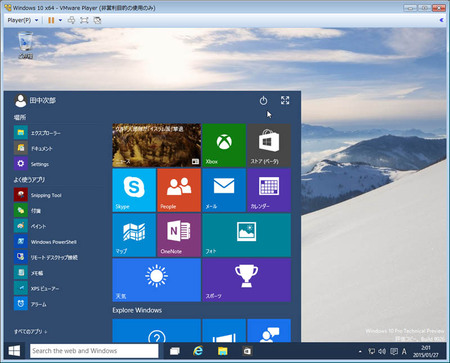





この、ファイルのとこ、タブレットだけですよね?
普通の据え置き用オフィスでもこんなのやりませんよね???
いくらMSでも据え置きやお仕事用PCで、実装しませんよね!!!?
と、超動揺してるんですけど……。
力いっぱい仮になんですが。“もしもボックス”使ったとしての話ですが(ふるっ)
これ、お仕事用PCでも実装して、ない事わかってるけど世の中OSが10以降しかなくてオフィスもこれ一択な状況になったとして。
作業途中のファイルがことごとく勝手な名前つけられて保存されたりとか、行方不明とかになっちゃったら……。
たま~に舞い込むオフィスインストラクター(サブだけど)の仕事全力で断る可能性大ですね。
“せんせぇ~! 今作業してたファイルの名前がわかりません”
“せんせぇ~! ファイルなくなっちゃった~”
っていう質問があるたび殴りたくなる衝動を抑えきれるか自信ないです。
ただでさえ、信じられない方向からの、なにそのカルトクイズみたいな質問が来るって~のに、そんな捜索までやらされるなんて!
(先に言うけど、行方不明やファイルを読めない現象を回避するのに
“まず名前を付けてファイル保存して、そのファイルを読みだしてから作業を開始してね”と口酸っぱく説明したって、
しないのが必ずいるっていうのが教育現場w
だからあれほど言っただろうと小一時間位問い詰めたいのをじっと我慢……(私涙目)
授業が遅れるので、メインの先生から事故用に用意してあるファイルをコピーしてもらうってのが楽勝で予想できる)
いやまて。最近使ったファイルという項目があるはずだ。
そこは削らないはずだ。きっとある。あるに決まってる。なかったら泣く。
保存さえしていれば行方不明はこれで回避! 開かない……はどうしよう。
いや、いくらなんでも、仕事とか学校とかに使うものに、
いちいちMSアカが必須とかそんなご無体なことはしないはず!
ああもう、動揺しちゃって何書いてんだか(もうよせ)
正直、教える方の業界から足を洗おうって気になってきました……。
(ワード、エクセルでこれじゃ、アクセスなんか阿鼻叫喚やん。2010で教えるのもきっついのに~)
>Windowsストア(現在はベータ版)からの入手になる為
今後はWindows Updateもコレかな(適当)
>Office 2013・・・有料のパソコン用フル装備
デフォのアクティベーションはオンライン使わされたような(うろ覚え)
>「Office」を検索すると10用オフィスの各ソフトが用意されており
そうか当然ストアもあのアレなフラットデザインなわけかw
>左の枠内に有れば良いけれど、無いなら「すべてのアプリ」で
>アルファベット順に並んでいるので「E」で探す
7以降は検索フォームに「E」と入れてインクリメンタルサーチが早い
>タブレット用なのでこのような画面になるのでしょう
いや、業務使用してますが2013も似たようなもんですから(震え声)
>しかし直感で何がどこに有るかは判らず慣れが必要
リボン以降のお約束やw
>普段使って(使い慣れて)いるPC用オフィスは2007
正直、リボン以降でアレが一番判らんな
ちな2010だと思いのほか判るから不思議w
リボンも試行錯誤で後のほうが洗練されていった感じじゃなかろうか
もっとも、2013でアレなフラットになって全部台無しだけれども(白目)
>四角形でも書くかのように枠がなめらかに広がり
矩形選択いうことかな
>タッチでもセル単位での選択で良かったのでは?と思った。
言うほど違いはないような 似たようなもんじゃなかろか
>タッチ端末なら数式の文字や記号を打つだけでも一苦労
想像すら躊躇するレベル(白目)
>ここのタブのアイコンは何の意味が有るのか不明。
>他のタブでも数式の枠は出ているのだから「数式」タブは要らない
結局タッチで数式手打ちはキツいから、手打ちで自動補完以外の数式入力方としては、各カテゴリに絞り込んだメニューから選ぶのが基本なのでは
>私はExcelでコメント機能を使わないので価値は不明。
>これだけでタブが有るのだから需要は有るのでしょう
自分で作ったものなら何処に何の値を入れたらいいのかそら解るけれども、作成者以外の人に数値を入力してもらうような目的の文書の場合、このセルには何を入れるのかとか、ここで何の集計をしてるとかいう補足や解説が入ってると、入力する方も理解しやすくて親切だとは思わんかね
>タブレットのような小さい、または解像度が高いなら
>細かくなる表示画面でこの機能は必要なのか疑問
機能としてついてはいても不要なら使わなければ済む話ではあるなw
>先ほどまでやっていた作業がどうなったのか、どうやって復帰するのか
ワロタ タブは何処いったw
>直感で判る判らない以前の問題で、マジで戻り方は今でも判らないという
>8系Windowsのあるある状態
まだOSのUIの話なら、ストアへ誘導させたいとかそういう意図が見えるのだけれども、ここでタブを隠すのはいったい何をさせたいのかが解らんよなw
>知らないファイルが沢山並んでいるように、「ファイル」を選択すると
>自動で名前が付き自動で保存され、自動で閉じられてしまうのか
UI自体は2013とほとんど変わらんので、おそらくそのイメージ通りかと
任意の名前をつけて任意の場所に保存したいなら、左ペインの名前をつけて保存からさらに参照を開いて場所を指定という余計なアクションを経るヨロしw
ちな2013の時点で既にそういうクソ仕様ですから(震え声)
>OneDrive(MSのオンラインストレージサービス)の設定をしなければ
>現状では不具合が出る点
保存場所の強制って斬新ですね(錯乱)
>どうやら自動でOne Driveと同期するフォルダへと保存されるようで
>このWindows 10ではOneDriveフォルダは設定していなかった
>遊んでいたファイルはことごとく闇へと葬られた
以前のオフィスなら、きっと例によってどこぞのクッソ深い階層のtempフォルダ的な何かには入ってる気はするんですが、コレはどうなんだろうねw
>この設定も変更出来るようになると思いたいけれど、
>MSの強引な自社サービスへの誘導を見ていると、変更出来ない気が
それにしてもファイルタブ時に他のタブを消すのは意味が判らんな
保存先をOneDrive一択にさせたいが故に他のタブを消して編集に戻らせないようにしても、ほとんど無意味なんですがソレはw
>10用オフィスを使う=One Driveの設定が必要=MSアカウント必須
One DriveはまだいいけれどもMSアカウントが糞ウザいw
>ローカルアカウントからMSアカウントでのログインへ切り替えさせる方針
ただでさえadmin権限以外のローカルアカウントだとイチイチ設定変更だの機能に制限かけられてて使い勝手悪いのにMSアカ使えとか想像したくないな(白目)
>ファイルの保存に関しては設定が鬱陶しいけれど
そうね 2010までは名前をつけて保存選択した時点で参照フォルダ開いて1アクションで済んでたのにな(震え声)
>MSオフィス2007を使っており、次は無料のオフィスへ移行する予定
業務用は機器ごと換装されてしまうから防ぎようないけれども、自宅用はライセンスあるからサポ終了まで2010で粘ることにしようw
>テスト版なのでこの辺りは未完成なのでしょう。
いや、今のストアも星だけつける(評価文は書かない)ってできますよ。
それにしてもExcelのような有名なアプリで評価が2件って少なすぎる気がしますけど…。
(ちなみに8と仕様が変わってなければ日本国内での評価だけ表示されているはずです。)
>そう、Wordは「W」のリスト、PowerPointは「P」。オフィスの「O」でまとまってはおりません。
右に勝手にOfficeってグループ作ってくれれば良いのに。
というか8はそうなってたはず。あれはスタートメニューと同じく「プログラム」フォルダのコピーだから、オフィスフォルダがそのままグループになったっていうことですけど。
>タッチ操作の事を考え、ボタンを大きめにしつつドロップダウンリストで拡張しているのは解る。
ていうか単純に小さなリボンなのではこれ。
>しかしタブレットのような小さい、または解像度が高いなら細かくなる表示画面でこの機能は必要なのか疑問。
小さいからこそ見出し行とかが画面から外れやすくなるので必要でしょう。
>先ほどまでやっていた作業がどうなったのか、どうやって復帰するのか不明。
>直感で判る判らない以前の問題で、マジで戻り方は今でも判らない
直感で見た感じ、どう考えても左上の戻るボタンで戻るようにしか感じられませんけど、違いますかね?
違うのであれば私も判りません。左上のボタンで戻るなら、普通わかるかと。
私が判るからというのではなく、「←」ボタンはブラウザでも何でも「戻る」を意味するでしょう。
>私はExcelでコメント機能を使わないので価値は不明。
>これだけでタブが有るのだから需要は有るのでしょう
リーマンだったとき、有能なOLさんが膨大なISOの設計計画文書のテンプレート作ってくれたんですが、「ここには例としてこんな記述してください」的なコメントが、記入欄ごとに表示できるようにされてましたよ。
個人としてはあまり使わないですが、企業では重宝するかと。
>MSオフィス2007を使っており、次は無料のオフィスへ移行する予定
そうですよね。オフィスXPとか危険ですよね。(業務PCでは使ってませんが使用でブログ書く際に使ってました)
>無料なので10で遊んでいる人はお試し有れ。
まだ10ですら試していないんですがw
>Office 365のような名前だけオフィス
いや、Office PremiumがOffice 365ですがw
>撮り忘れたので以前のスクリーンショットを流用。
後から取ればいいじゃないかw
>ここのタブのアイコンは何の意味が有るのか不明。
2007以降のOfficeにも「数式」タブはあるんですがw
>この辺りのエスパー向け仕様は、日本語のヘルプが実装されるまで待つしか無さそう。
>OneDrive(MSのオンラインストレージサービス)の設定をしなければ、現状では不具合が出る点
プレビュー版ですから…w
>どうやら自動でOne Driveと同期するフォルダへと保存される
8系でもデフォルトの保存先がOneDriveのドキュメントフォルダになっていますよw
>家計簿どころかグラフや色付きの一覧なども描けてしまう
さすがにマクロは使えないですよねw
>私は現在MSオフィス2007を使っており、次は無料のオフィスへ移行する予定。
私はOffice 2010と2013を使っており(最近使っていないけどw)、サポート期限が切れるまで2013を使う予定ですw MSDNサブスクリプション会員なので次期バージョンも無料で入手できますがw
|_・) 2003・・・≡3 シュッ!
>8.1までのWindowsでは試用どころかダウンロードも無理
DLページ
https://www.microsoft.com/en-us/store/apps/excel-preview/9wzdncrfjbh3
の説明では
You need to upgrade to Windows 8.1 or higher to purchase and install this app.
(このアプリをDLしてインストールするには、Windows8.1もしくはそれ以上へアップグレードする必要があります)
という注意書きがあるのに、Windows 10 TPでしか使えないという矛盾。別に使いたいなんて思っている訳ではないWindows 7&Office 2010ユーザではありますけれど。
>先にオフィスの違いを少々
5.ブラウザさえあれば使える無料のOffice Online
https://office.live.com/start/default.aspx?s=1
こちらも一応はオフィスソフトですし、入れておいた方が良いでしょう。使い勝手はタブレット&スマホ向けより悪そうではありますが。
>レビューの星は3つで評価は5と1の2件
GooglePlayストアからレンタルできる、映画の評価に似ていますね。5-5-2-2-1、という上下に振れた評価でかつレビューが無いと、良いのか悪いのか判断に困ります。
>直感で何がどこに有るかは判らず慣れが必要
私はここ最近ずっとOffice 2010~2013ばかり使っていたため、いざ2003を使ったら、どの機能がどこへ格納されているのかサッパリ分かりませんでした。新しい環境に慣れるのも大切ですが、慣れすぎてそれ以外を全く触らないのはトラブルの元ですね。
>「数式」タブは要らないのでは?
Office2007以降なら数式タブは標準装備だったはず。基本的に、使いたい関数を選択肢から選ぶ際に使うタブなのでは。
>校閲タブ
コメントしか無いとはショボ過ぎ。私はシートやブックの保護(編集禁止)をする際に、そのタブを使います。
>ウィンドウ枠の固定
こちらの機能は、表を見る・読むときに便利ですね。1行目に項目、例えば人名
A1:本田、B1:豊田、C1:松田、D1:光岡、E1:三菱、F1:五十鈴、G1:日野、H1:昴
と並んでいて、以下2行目から3年分の月間売上数字がズラッと並んでいるような表を読む際は、いちいち「この列は○○さん」と名前を覚えておくのは難しいため、枠の固定が非常に便利。
>先ほどまでやっていた作業がどうなったのか、どうやって復帰するのか不明
左上の左向き矢印「←」から戻れるのでは。もしくは「Esc」キー。バックスペースでは恐らく無理。
>「ファイル」を選択すると自動で名前が付き自動で保存され
ファイルの自動保存では。手持ちの2010だとデフォルト設定で10分毎です。設定を変更しなければ、バックグラウンドで自動保存され、Excelがエラーで強制終了しても恐らく復帰できる仕様です。正常に終了すると自動保存されたファイルは自動消滅。保存間隔を見るにExcel previewは1分間隔でしょうかね。
>LibreOffice
個人的にはExcel 2010だと開くのに5秒かかる程度の、データ量が多いファイルをLibreOfficeで開こうとすると、開くのに30秒以上かかったり、そもそも開けずクラッシュが頻発したり、という難点が痛いため、現在のところ個人利用の簡易用途以外では、LibreOfficeを使用する気になれないのですよね。
>直感で見た感じ、どう考えても左上の戻るボタンで戻るようにしか感じられませんけど、違いますかね?
気になって自分でも試してみたら予想通り「←」で戻れましたよ。
いやぁ、何と言うか、当然そうなるだろうと思っていただけに、煽りでも何でもなく、これで分からない人がいるとは、開発者として気を付けなければいけないと思う反面、これで分からないならどうすれば分かるんだという気分。
>試してみたら予想通り「←」で戻れました
>これで分からないならどうすれば分かるんだ
分からないというか、分かり辛いが近い表現かと。デザインがのっぺりしているので「慣れるまでは」よく見て配置を解釈しないといけない、このため操作にタイムラグが出ると思います。「←」ボタンにしてもマウスオーバーでコメントが浮くとか、ルビがふってあるなどの小さな親切大きなお世話があってもいいかな。
>直感で何がどこに有るかは判らず慣れが必要
要は「早く慣れろ」、この一言に全て集約されるのでしょうね。リボン導入時も使い辛いという声はありましたが、リボンのよい部分もあって現在では以前ほどの悪評は聞きませんし。エクセルほどの高機能アプリのUI変更は何かしらがトレードオフされるものと思います。(私的にはメジャーなアプリは生産性に影響大なので可能な限りキープコンセプトが望ましいと考える。)
まだTechnical Previewなので開発やテスト版としてのマイクロソフト的な段階としては50%行くかどうかでしょう。知らないけれど。
しかし、Windows 8はCustomer Preview(公開テスト)でさえ、TP(クローズド)が製品版とそう変わらなかった。それを増えまえると個人的には要らない系オフィス。
タブレットのようなタッチ操作でオフィス使うような人は、他人から教えて貰うようなレベルでは無い上級者様と思うので心配無用でしょう。タッチ操作でExcelでとかわけが判らない。
趣味で開発者をお名乗りになるのは自由だけれども、私に馬鹿にされるようなレベルでデベロッパーを自称すると本物の職人に失礼かと。貴公が御制作あそばされた何かは凄く使い難いと確信出来そうな、ユーザーを馬鹿にした御意見。
「なぜタブをクリックしたのにタブが無くなるの?」
この程度のユーザビリティに反するおかしさが判らないような人が、万一何かソフトウェアを出されるのなら、「上級者/エスパー以外お断り」と注意書を入れてのリリースをお勧め。
>「慣れるまでは」よく見て配置を解釈しないといけない、このため操作にタイムラグが出ると思います。
UIを変更すると多かれ少なかれそれはあるでしょうね。その変更が必要なのであれば、後はいかにそのラグを少なくするかが肝なんでしょうけど。
>「←」ボタンにしてもマウスオーバーでコメントが浮くとか、ルビがふってあるなどの小さな親切大きなお世話があってもいいかな。
それはあって良いでしょうね。というかボタンの意味が分からず、マウスを合わせたりメニューをスライドしたりして初めて言葉で説明されて理解、それもなければ押してみて初めて分かる、というケースは特にAndroidやiPhoneのアプリで時々あります。
何でそんな喧嘩腰なのか全くわかりませんけども、私は
>「なぜタブをクリックしたのにタブが無くなるの?」
これについては何も言ってませんよ。これはおかしいと言われればおかしい、そもそもタブが無くならなければ良いだろうという話なのはわかるんですけどね、それにしたって「←」があれば戻ることは分かる、それが分かればタブが消えるのは大した問題ではないだろうと思っただけです。
2010ではタブは消えないのでコイツは違うと思いますけど、例えば技術的な制約があってファイルメニューを出すときにはタブを消さざるを得ないことがあったとして、タブを消す代わりに「←」ボタンを出そうというのは私には自然な流れに思えますが、それでタイムラグどころか紹介のブログ記事1つ書くくらいのことをやってもまだ分からない人がいるというのは、それでは不十分だということを言っているわけですよ。
かといって「戻る」とボタンに書いてあるのも結局文字を読ませるため直感的ではない。解決策の一つとしては春さんが上で述べておられるようにマウスオーバーでコメントが浮くとかだと思うんですけどね。
>デベロッパーを自称すると本物の職人に失礼かと
意味がわかりません。私は別に自分が優れた開発者だと自称しているわけでもなんでもなく、ただソフトウェアを開発する仕事に従事しているから開発者だと言っているだけですが。というかむしろ優れていないと思っているからこそ気を付けなければいけないと言っているわけなんですね。
一定以上の知識がある玄人を客層とした商品と、前の・・・さんの生徒さん達のように素人も客層に持つ商品では備えておくべき説明責任は違ってくるものだと思います。そうは言っても、オフィスシリーズ、特にエクセルは万能であるが故、玄人も素人も幅広い層が利用しますから、スムーズな移行ができる配慮が求められます。MSにはその配慮が足りてないんでしょうね。
本当に頭のいい人は判りやすいものを作り、中途半端に頭のいい人は遠回しで、わざわざ判りにくく作る。これ私の今までの経験から思うこと。